上传并解压JDK安装包
提前说下,我的Linux系统是CentOS
为了方便管理,在根目录创建export文件夹,在里面再新建两个文件夹
mkdir -p /export/soft
mkdir -p /export/install
soft文件夹放我们上传的安装包
install文件夹放安装包解压后的文件
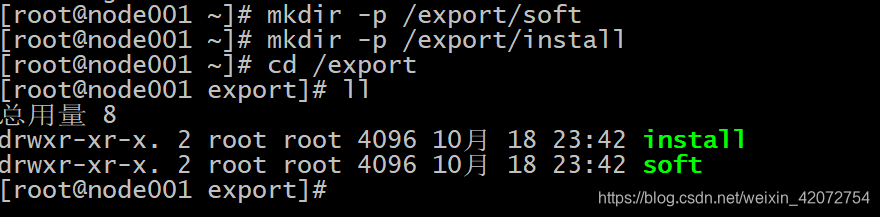
切换到soft文件夹,使用lrzsz提供的rz命令或者WinSCP上传JDK安装包

这里发现lrzsz没有安装,所以使用yum命令安装
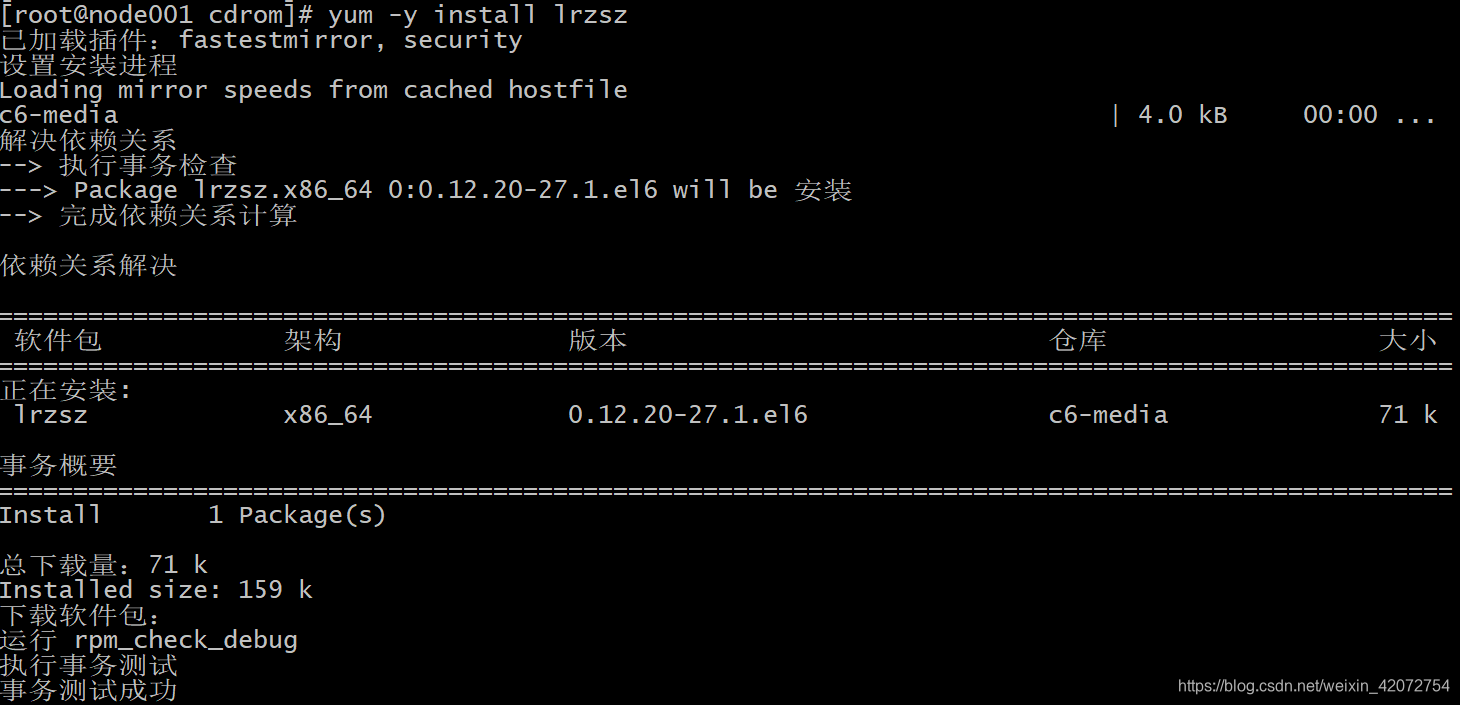
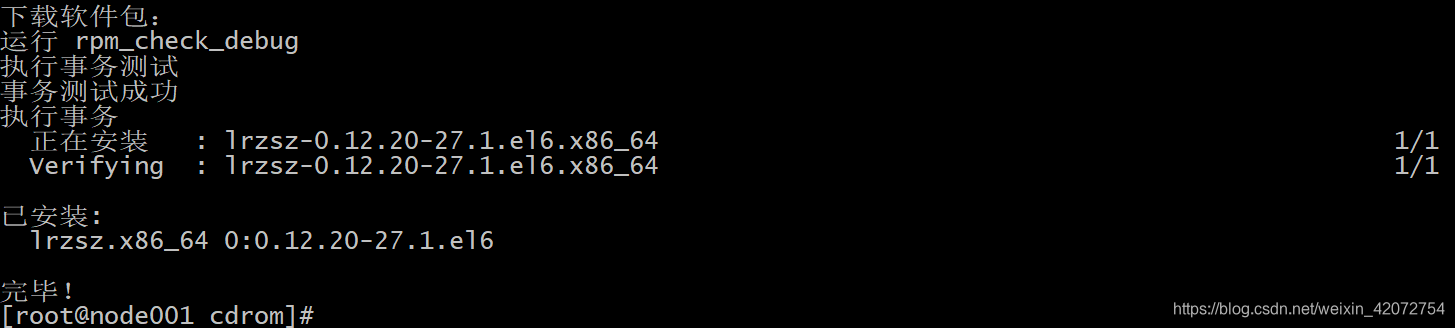
安装完毕,现在切换到/export/soft目录,使用rz命令上传JDK安装包
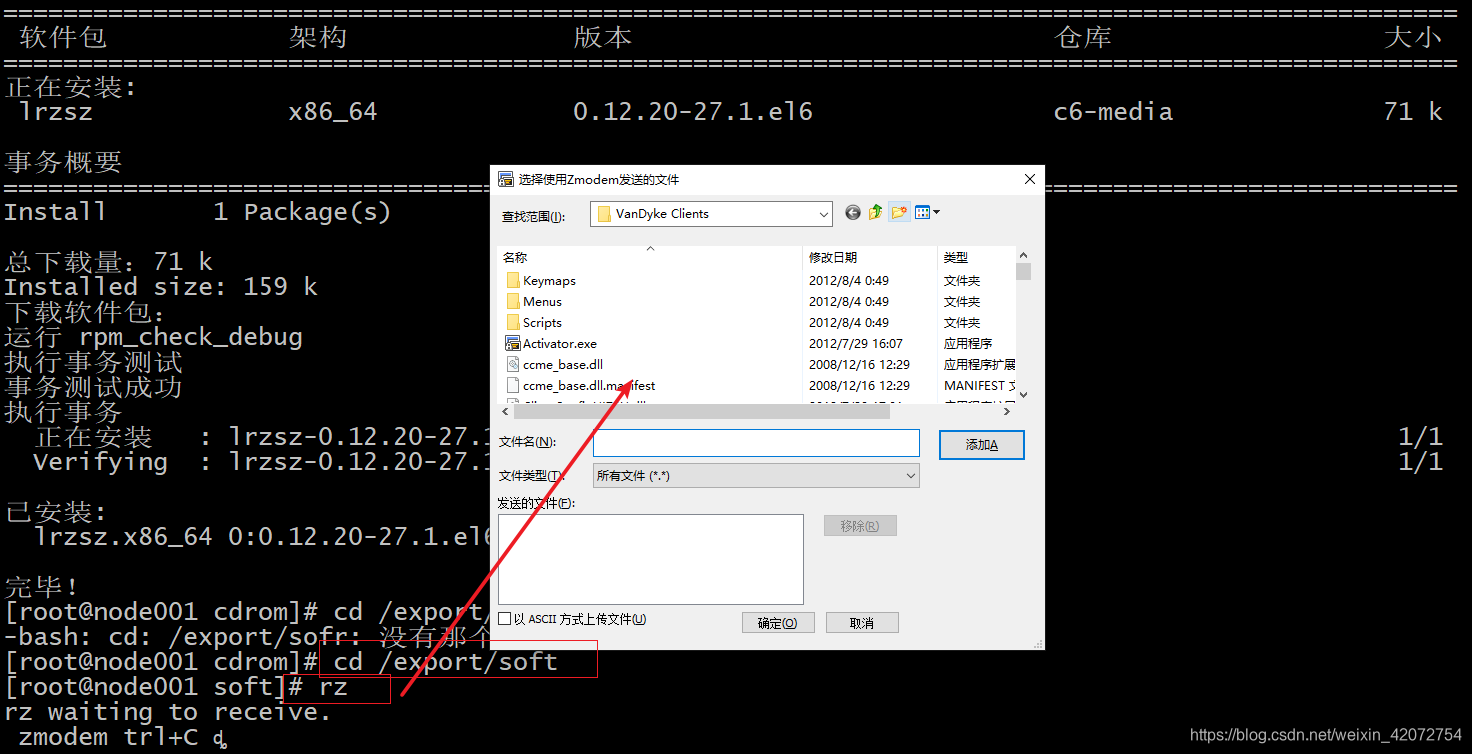
现在,找到你的jdk文件,点添加,再点确定
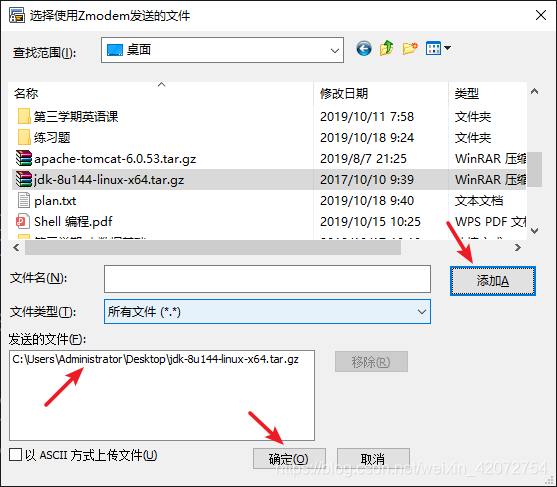
有时会出现超时的情况,就是点了确定没反应,像下面这样
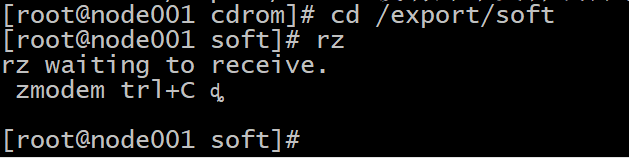
这时只需要再rz一下就可以开始传文件了

文件传好之后,把它解压到/export/install里

一大堆信息刷屏
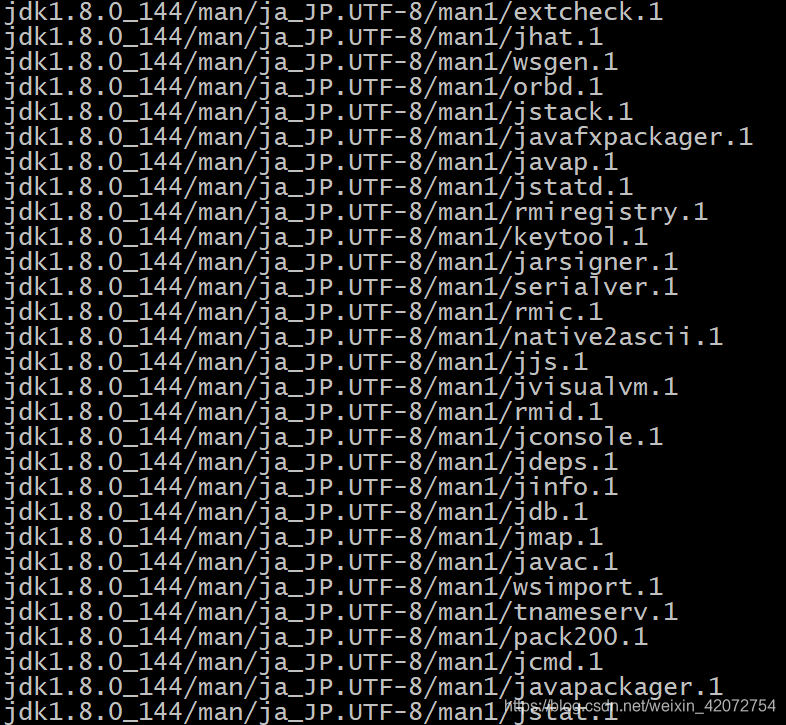
然后解压完了,这时候去/export/install目录看看

这样我们就成功的安装了java
配置java环境变量
提示:不要在/etc/profile文件里配置,网上很多都是在这里配置,基本上都是刀尖上跳舞。 因为这个文件是系统的配置文件,如果误操作改变了某些内容,系统就完蛋了。
正确的方法是: 在/etc/profile.d目录内创建java.sh文件,在这里配置环境变量 (因为/etc/profile文件内有一段代码,就是专门处理这个目录内的脚本文件的)
进入这个目录
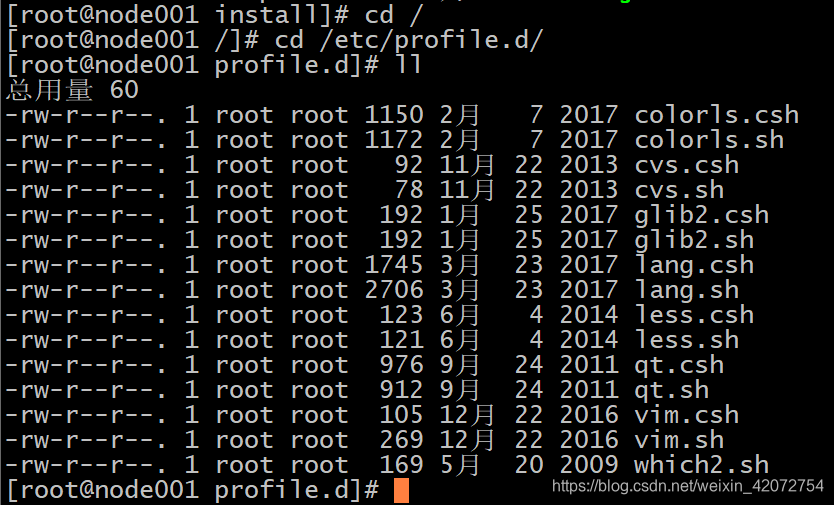
创建一个java.sh文件 vim java.sh,在里边写入如下内容
export JAVA_HOME=/export/install/jdk1.8.0_144
export PATH=$PATH:$JAVA_HOME/bin
JAVA_HOME=后面跟的是你java解压的路径
第二行是配置JDK的bin目录,你只需要按照自己的位置更改第一行就行了,
(如果你是跟着我做的,那就啥都不用改)
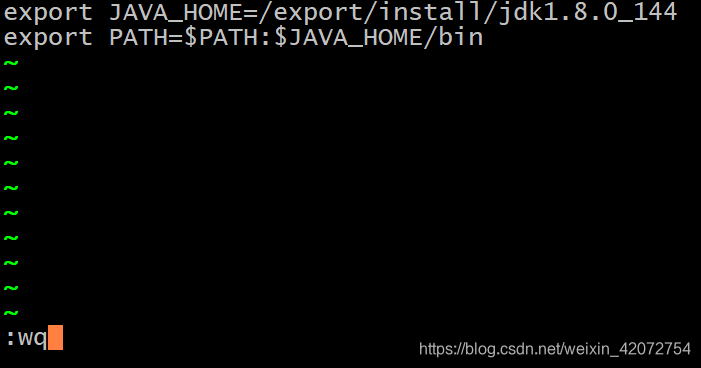
保存退出,检查一下

接下来 source /etc/profile

验证java是否安装成功,输入jps
(jps命令可以显示当前正在运行的java进程,只有成功安装java才能运行出来)

ok,有内容,说明java的环境变量配置成功了,到此为止,你的java已经安装成功了。
但是,你的系统里可能会有老版本的java,这时候我们需要检查java的版本是什么
输入java -version,发现这是1.7版本的,而我们安装的是1.8版本的
所以肯定是java命令的软链接出了问题,它还连接着老版本的java

这里我们用whereis java查找java软链接的路径

这些软链接显然都是指向老版本java的,我们用ll命令可以查看软链接指向的特性,
查看第一个软链接指向的位置

很显然它指向了另一个软链接,那我们继续查

发现这个软链接指向旧版本的java程序,所以我们删除这个/etc/alternatives/java软链接
(因为java命令是默认指向/usr/bin目录下的java,而这个java指向/alternatives下的软链接)
(所以只要修改这个/alternatives下的软链接的指向,就可以指向我们安装的新版java了)
删除这个/alternatives下的java软链接

再创建一个同名软链接指向新的java路径

好了,我们现在检查一下版本

成功了,现在java的安装与环境变量的配置就全部完成了。
如果看爽了,给我点个赞吧,谢谢老板。